ご利用ガイド データベースの情報を確認する
目次
ConoHa WINGではコントロールパネル上で作成したデータベースの管理ができます。
データベースの確認方法
- [1]コントロールパネルへログインします。
- [2]上部メニューの「WING」をクリックします。
- [3]左メニューの「サイト管理」をクリックします。
- [4]サイト管理メニューより「データベース」を開きます。
- [5]データベースリストに現在作成されているデータベースが表示されます。
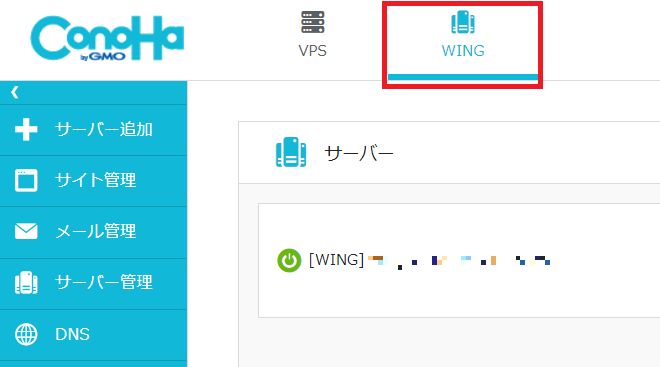
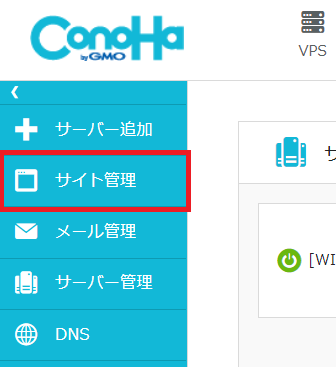
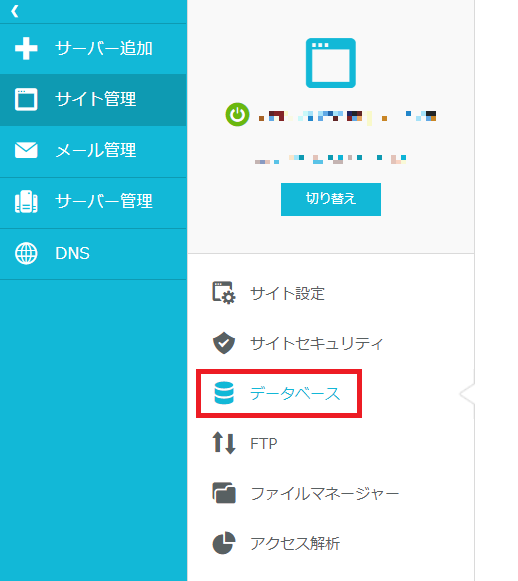
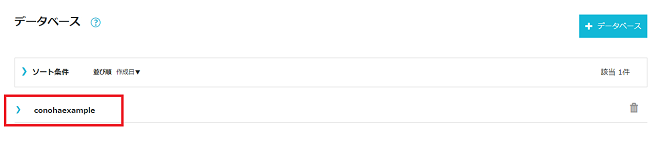
データベースリストのソート
「ソート条件」をクリックすると、ソート条件が表示されますのでご任意の並び順の条件をクリックします。
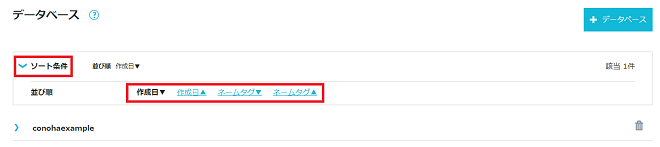
データベースの情報の確認方法
- [1]表示されているデータベースのネームタグをクリックします。
- [2]アコーディオンが開かれ、データベースの詳細が表示されます。

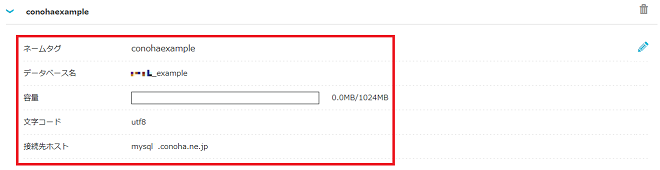
| 項目 | 説明 |
|---|---|
| ネームタグ | 作成時に入力したネームタグ名が表示されます。 |
| データベース名 | 作成時に入力したデータベース名が表示されます。 |
| 容量 | 現在ご利用中の容量が表示されます。 |
| 文字コード | データベースの文字コードです。 |
| 接続先ホスト | 外部から接続する際などにご利用できます。 |
データベースの情報の変更方法
データベースの詳細画面の右側の鉛筆アイコンからネームタグの変更が出来ます。
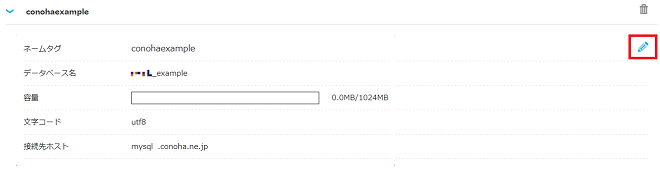
- ※データベース名は変更できませんので予めご了承ください。
データベースの削除方法
- [1]削除するデータベースの右側のゴミ箱アイコンをクリックします。
- [2]表示されたウィンドウで「はい」をクリックします。
- ※削除したデータベースは元に戻せません。
- ※WordPressなどデータベースを利用したアプリケーションがある場合、アプリケーションの利用ができなくなる可能性がございます。
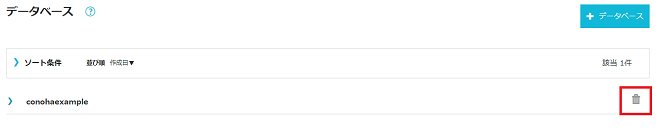
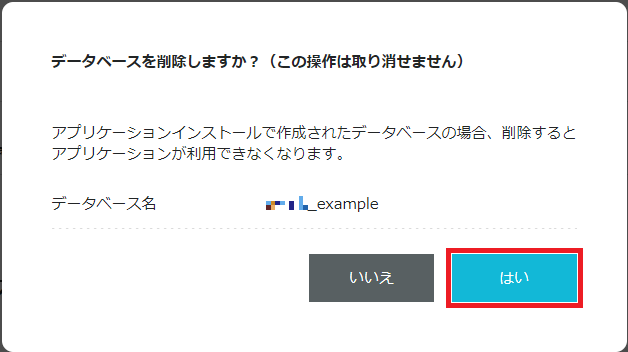
- 問題は解決できましたか?
-





